IPAD更改默认浏览器设置方法
虽然IPAD上已经配备自己的 Safari 网络浏览器。不过用户也可以根据自己需要把其他浏览器设置成默认浏览器。如果你还不这项设置,就继续往下看吧。
苹果的iOS 14和iPadOS 14及更高版本中,您可以更改点按网站链接或电子邮件地址时应打开的应用程序,前提是相应的应用程序支持打开网站链接或电子邮件地址。要更改默认浏览器设置,您需要确认以下内容:
1、您装有iOS 14、iPadOS 14或更高版本。
2、您已在设备上正确安装了要设置为默认浏览器的应用程序,例如Chrome,Firefox或DuckDuckGo。
3、您的浏览器应用程序支持更改默认设置。如果您不确定,请联系应用程序开发者。
在iPad上,您可以为Safari浏览器应用程序自定义一些设置,例如更改网站上的文本大小、更改显示和隐私设置以及自定义起始页。您可以通过多台Apple设备上的同一个Apple ID登录iCloud,让打开的标签页、书签、浏览历史记录和“阅读列表”在所有Apple设备上保持最新。
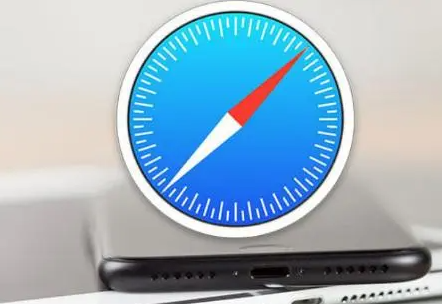
如果您想要更改默认浏览器应用程序,应遵循以下步骤:
1、打开“设置”应用程序。
2、向下滚动到第三方应用程序列表,然后点击您要使用的浏览器(例如DuckDuckGo)。
3、点击默认浏览器应用程序。
4、点击您想要设为默认的浏览器。
完成这些步骤后,任何尝试打开网页的应用程序都将启动您的首选浏览器,而不是Safari。如果您想要更改此行为,只需重复这些步骤,然后在“默认浏览器应用程序”屏幕中选择Safari。
如果您连接了外接键盘,您可以使用键盘快捷键在Safari浏览器中导航。要查看可用的键盘快捷键,请连接键盘,然后按住Command键。
如果您的iPhone或iPad上的语言设置不正确,或者您不小心将语言更改为某种您看不懂的语言,则可以更改语言设置。有关如何更改iPhone或iPad上的语言设置的说明,请参见苹果的支持页面。
需要注意的是,不同的浏览器应用程序可能具有不同的性能和特性。例如,Chrome浏览器具有更好的同步功能,而DuckDuckGo浏览器具有更好的隐私保护功能。因此,选择默认浏览器应用程序时,您应该权衡这些因素。